Adobe Aftereffect tutorial and a boot animation by sawon
Hello friends,
মুক্তির মহানন্দ, দিয়েই শুরু করলাম।কারন গতকাল আমার পরীক্ষা শেষ হোলো।আর যারা পরিক্ষার্থী তাদের কাছে পরীক্ষা শেষ হওয়া ও স্বাধীনতা লাভ করা দুটোই একই কথা।
আর কথা না বাড়ায় কাজের কথায় আসি। জানিনা যে আমার পোস্ট গুলা আপনারা বুঝতে পারেন কি না এবং আমার পোস্ট আপনাদের ভালো লাগে কি না তা জানি না। কোন সমস্যা হলে নিচের comment box এ জানানোর জন্য অনুরধ রইল।
আমি pivot বিষয়ে একটা সমস্যা ছিল যার সম্পর্কে আমি একটা help এর পোস্ট করেছিলাম যেখানে আমি আগেই বলেছিলাম next “AE” এর post কি বিষয়ে করবো।
আগেই বলে রাখি এই পোস্ট সম্পর্কে আমি ভেবেছিলাম android এর একটা boot animation দেখার পর।
BONUS:এই পোস্ট এ আমি যে animation তৈরি করবো তা rooted phone user রা নিজেদের phone এ boot animation হিসেবে দিতে পারবে। boot animation তৈরি করাও আমি শিখাব।
এর জন্য বারতি কোনো software লাগবে না adobe aftereffect দিয়েই বানানো যাবে।
LET’S START>>>{part==1}
adobe aftereffect open করুন।তারপর create a new composition এ click করুন।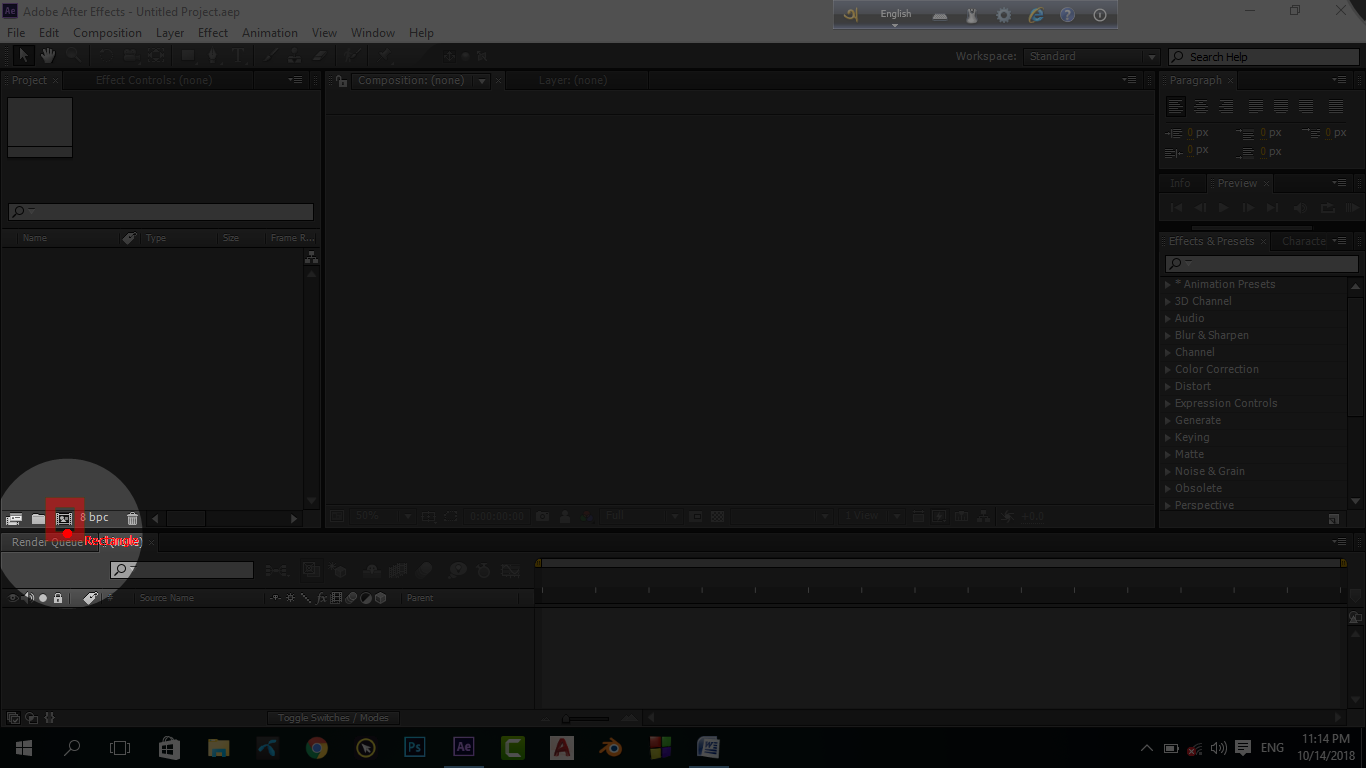
তারপর নিচের মত করে composition setup করে নিন।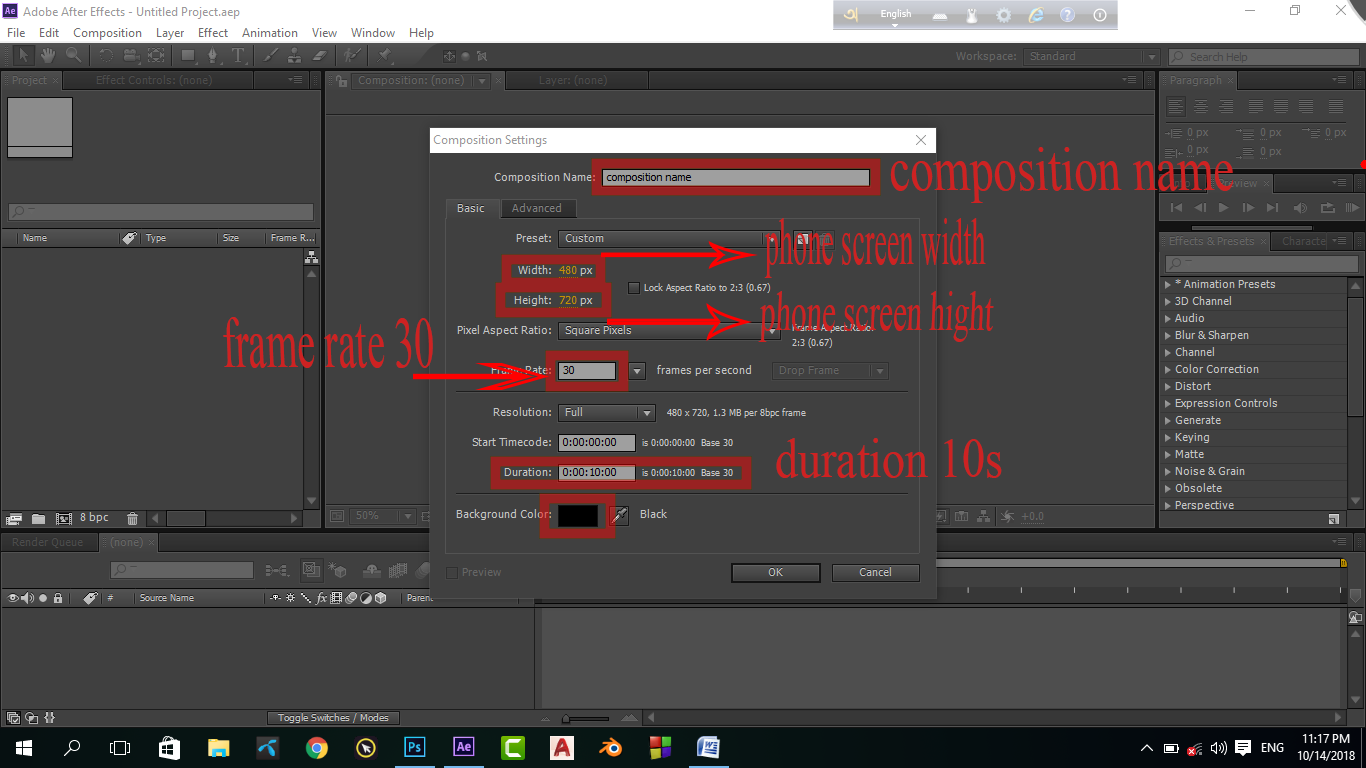
তারপর আমরা background color set করবো।এর জন্য time line এ mouse এর right click করে solid এ ক্লিক করুন। তারপর ব্যাকগ্রাউন্ড color দিন।
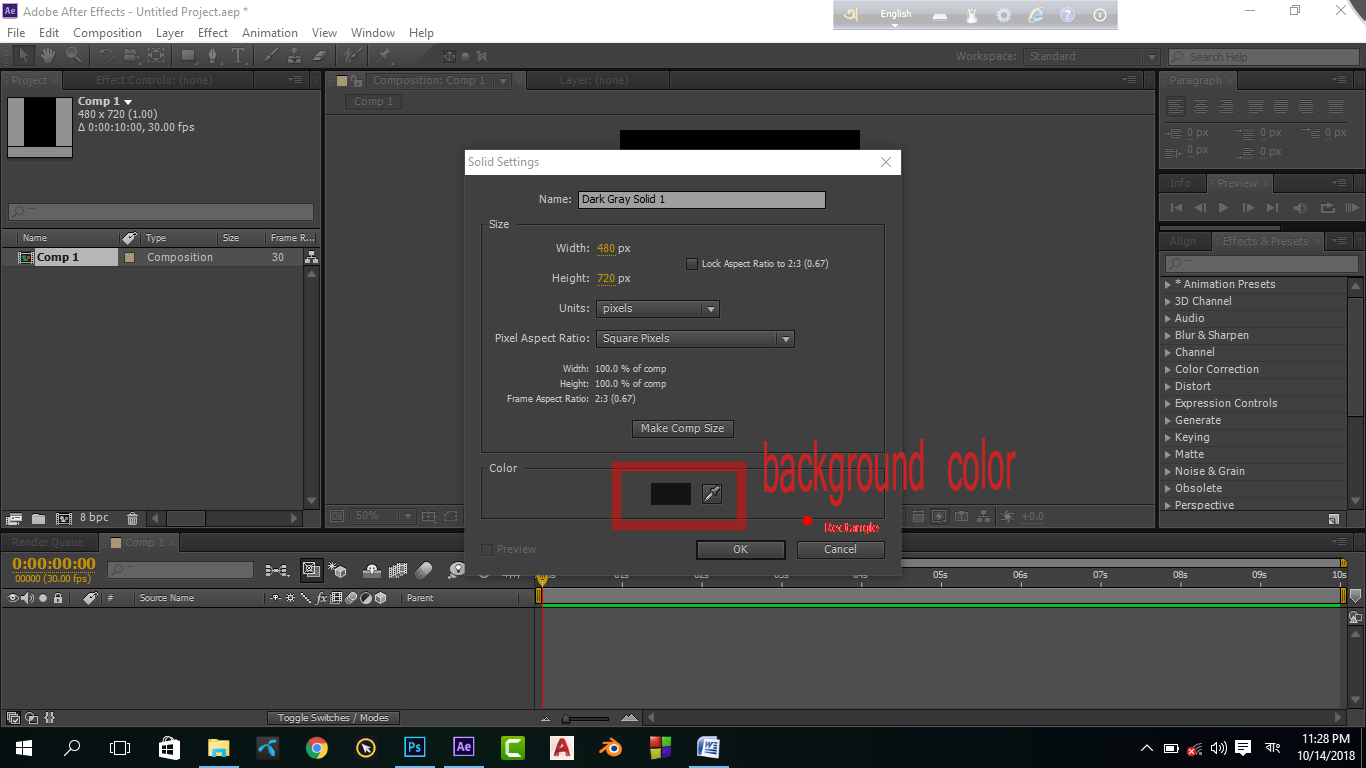
আমরা যেহেতু background এ কনও কাজ করবো না তাই background lock করুন।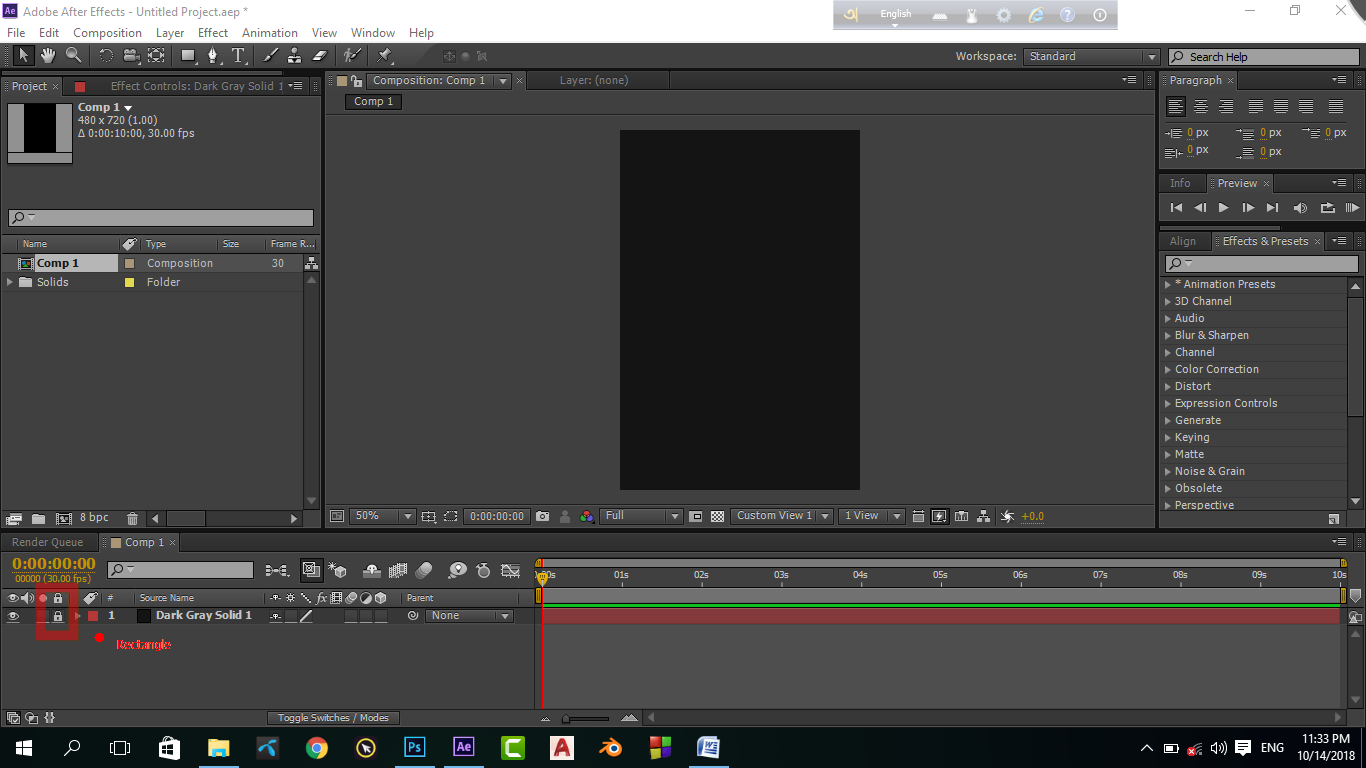
এবার text লেয়ার add করবো। name এর প্রত্যেকটি letter এর আলাদা আলাদা leyar বানাবো। আমার নাম “SAWON”. এতে ৫ টা letter আছে অর্থাৎ ৫ টা text লেয়ার add করবো। প্রথম লেয়ারে “S”. দ্বিতীয় লেয়ারে “A”. এভাবে ৫ টা লেয়ার add করবো (প্রথমে ‘ctrl+c’ তারপর ‘ctrl+v’ press করুন)।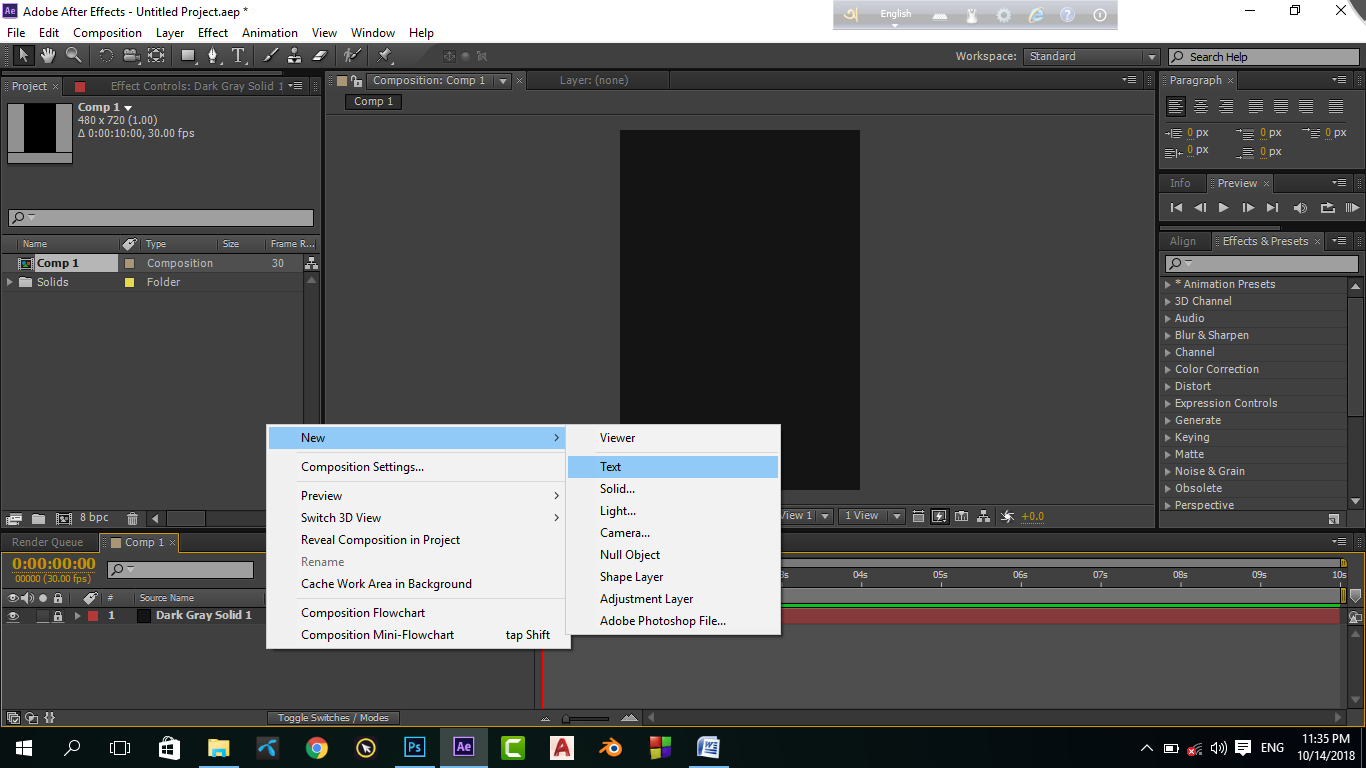

আমরা প্রত্যেকটা লেয়ার এ কাজ করবো তাই প্রথমে শুধু “S” লেয়ার খুলবো। “S” লেয়ার এ আমরা একটা মাস্ক তৈরি করবো। এ জন্য “S” লেয়ার সিলেক্ট করে pen tool select করে আমি জেভাবে মাস্ক তৈরি করলাম সেভাবে মাস্ক তৈরি করুন।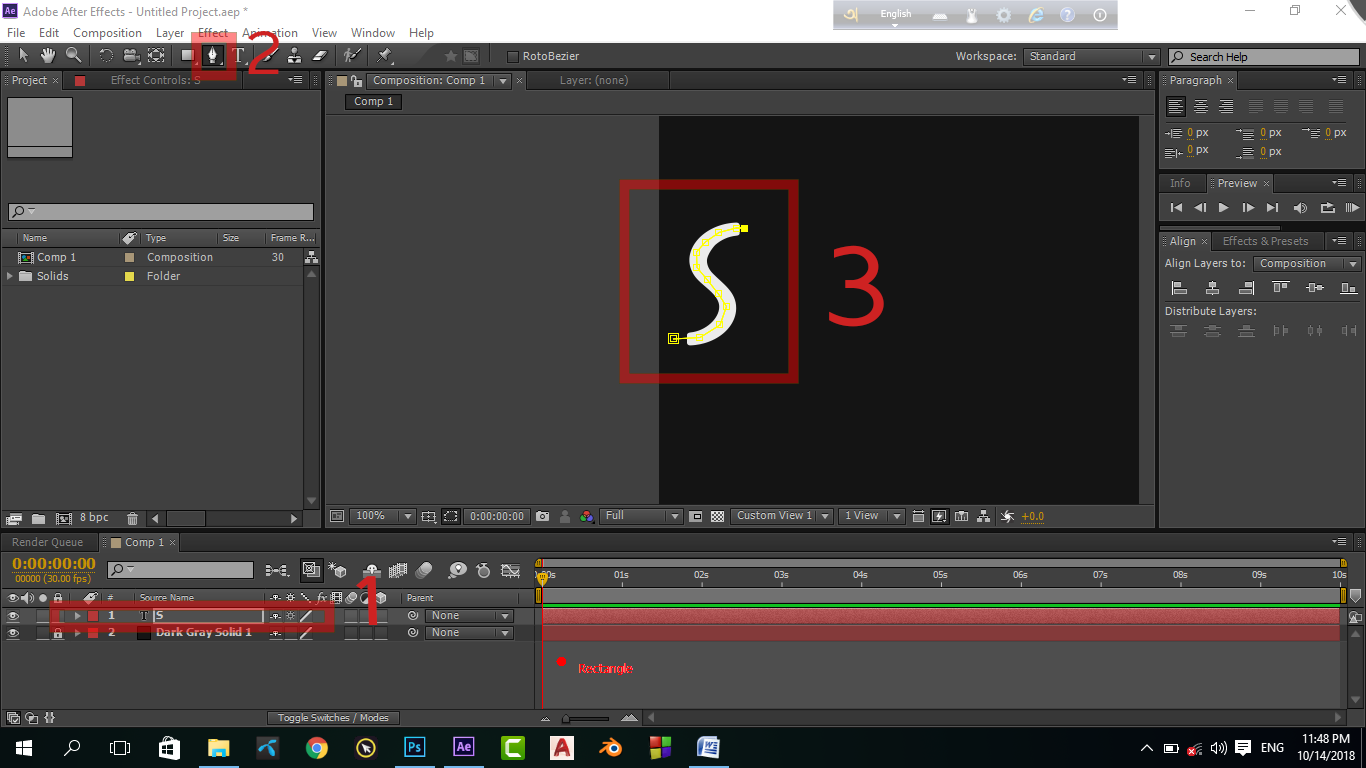
এবার effect and presets এ search করুন “STROKE”. এবং “S” লেয়ার এ add করুন।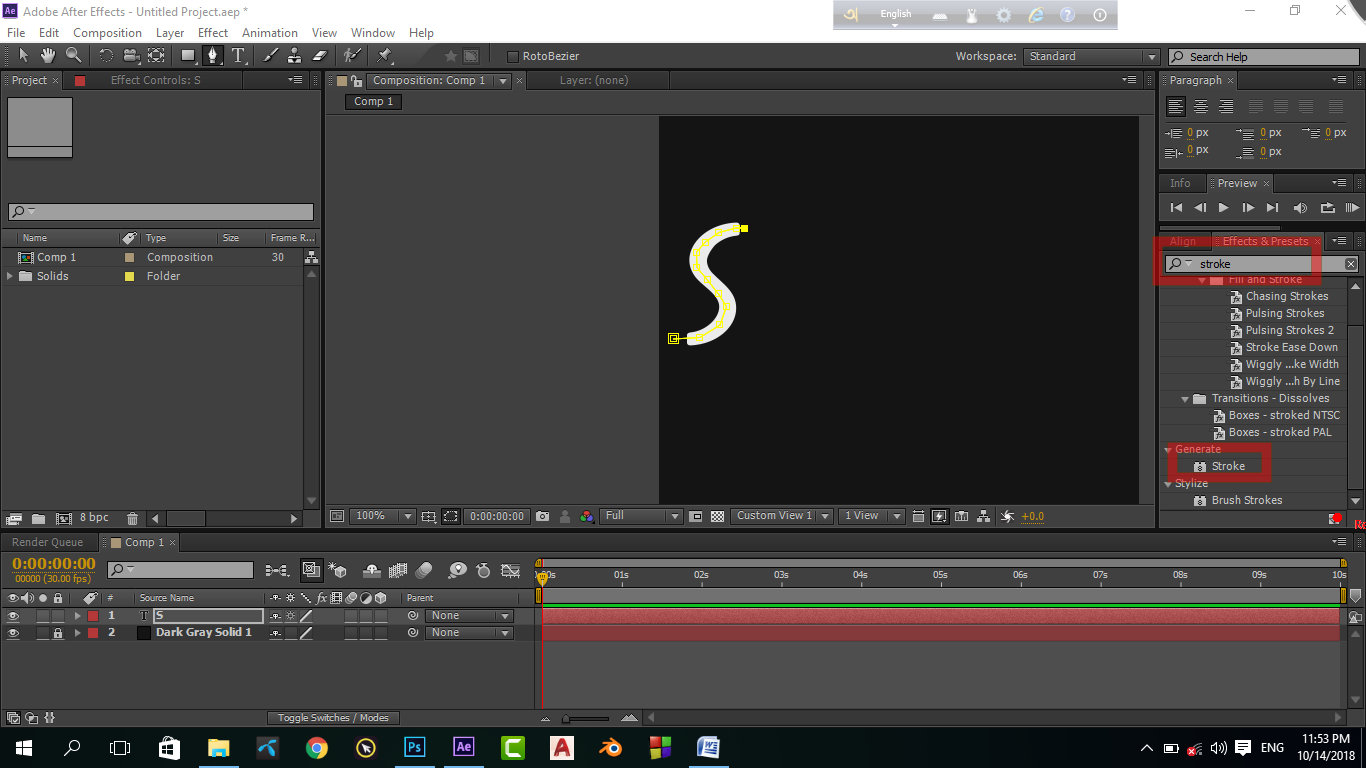

এবার stroke এর মান ততটাই বাড়ান যাতে আপনার letter কে সম্পূর্ণ ঢেকে ফেলে।
তারপর paint style :reveal original image করে দিন।
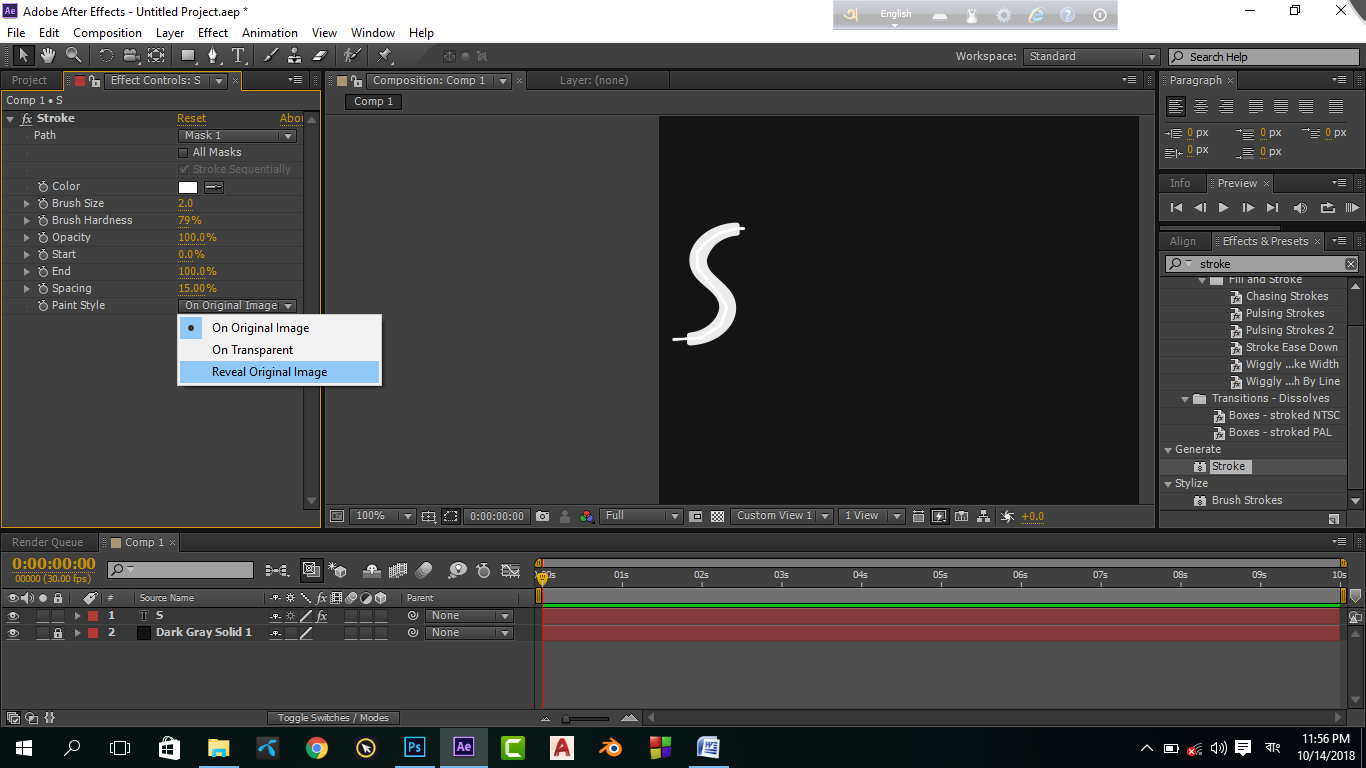
এবার END==0,0 করেদিন video এর একবারে শুরুতে তারপর 2s সামনে যেয়ে END==100 করে দিন। “S” লেয়ার এ ক্লিক করে keyboard এর “U” key press করুন এবং easy ease এ পরিনত করে নিন।
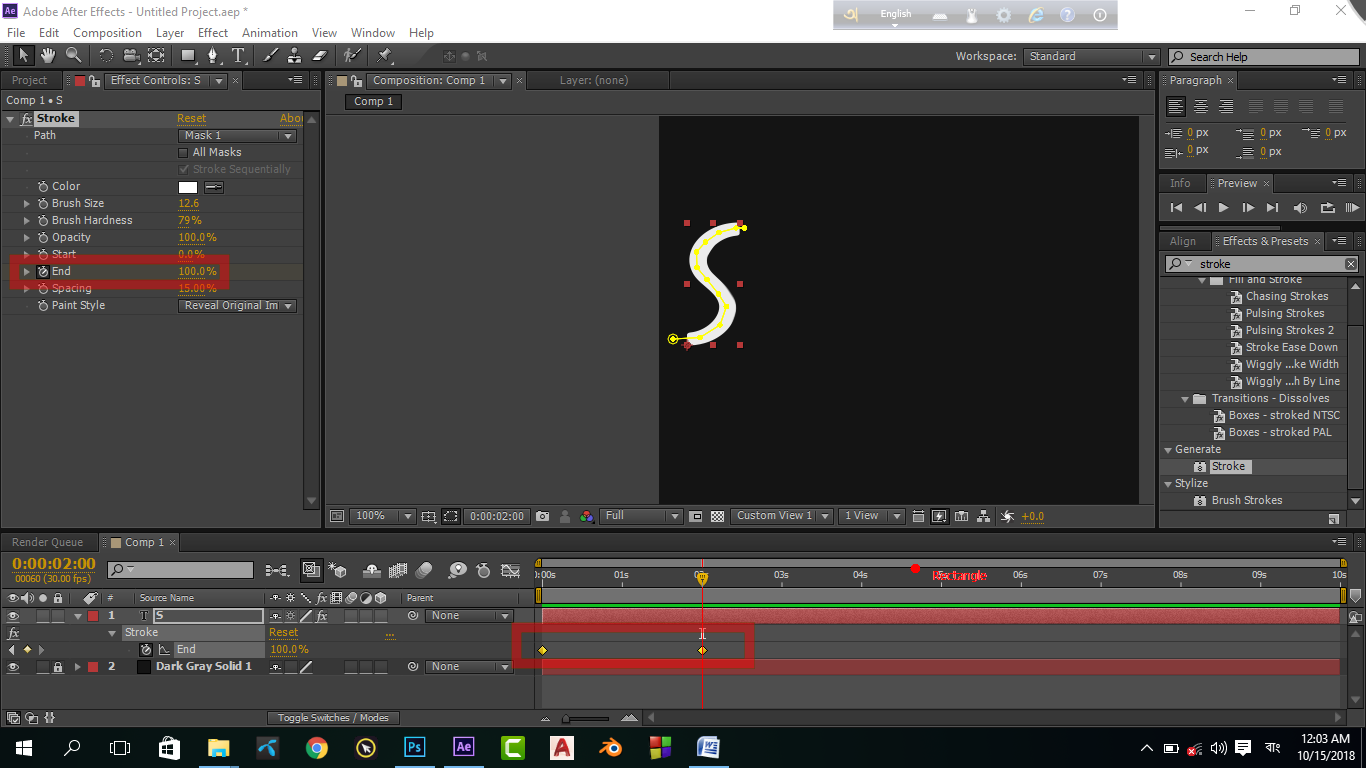
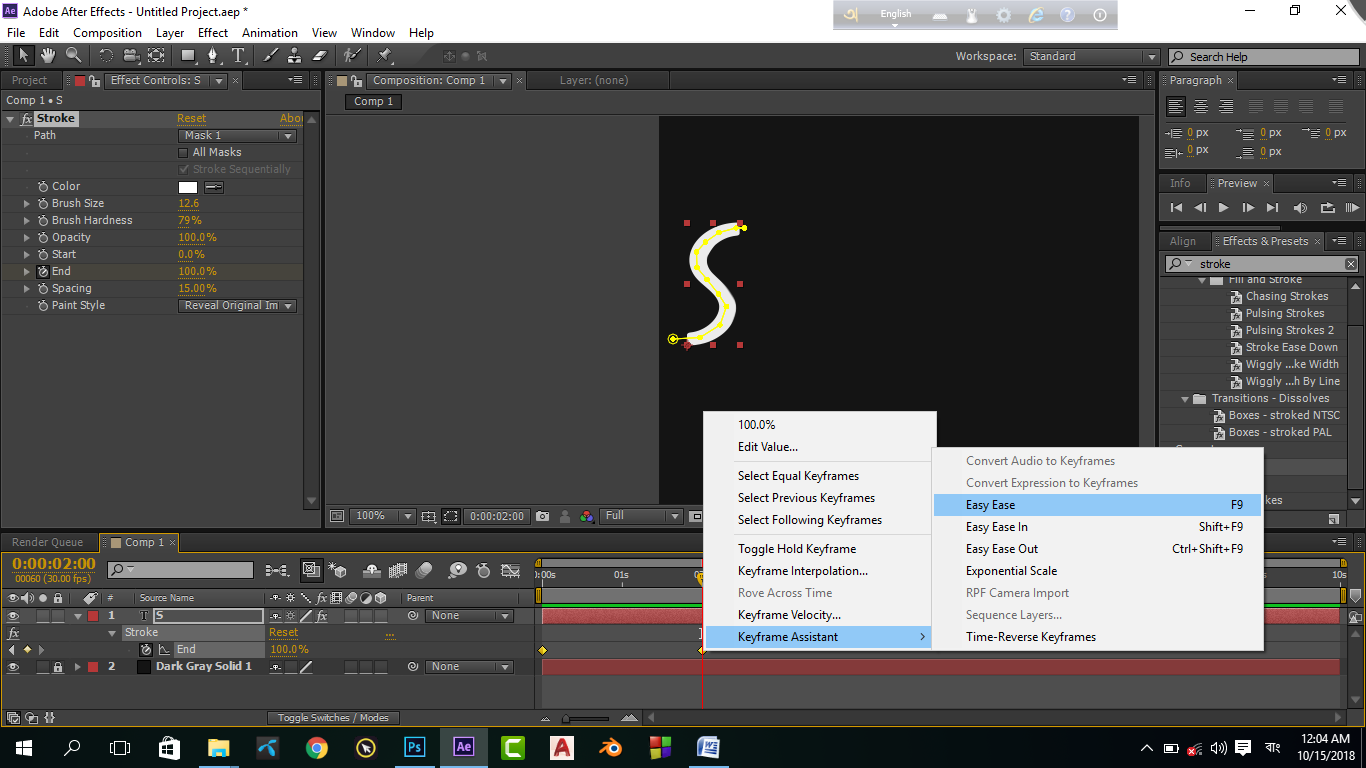
ইতোমধ্যে একটা animation তৈরি করা শেষ, কিন্তু S লেয়ার এ আরও কাজ আছে।S লেয়ার এর আরও ৩ টা copy তৈরি করুন।

নিচের মত করে প্রত্যেকটার নাম দিন>>
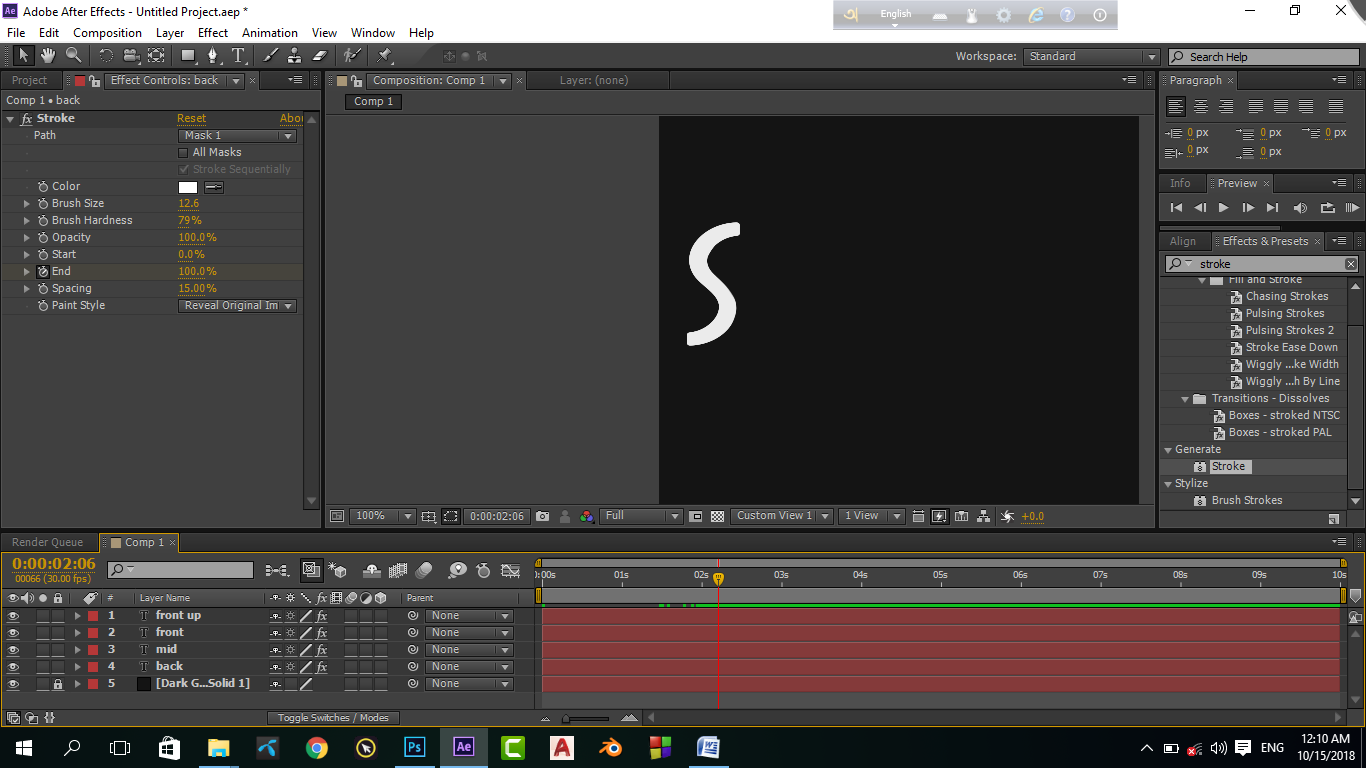
Front up লেয়ার বাদে বাকি লেয়ার গুলো hide করে রাখুন>>
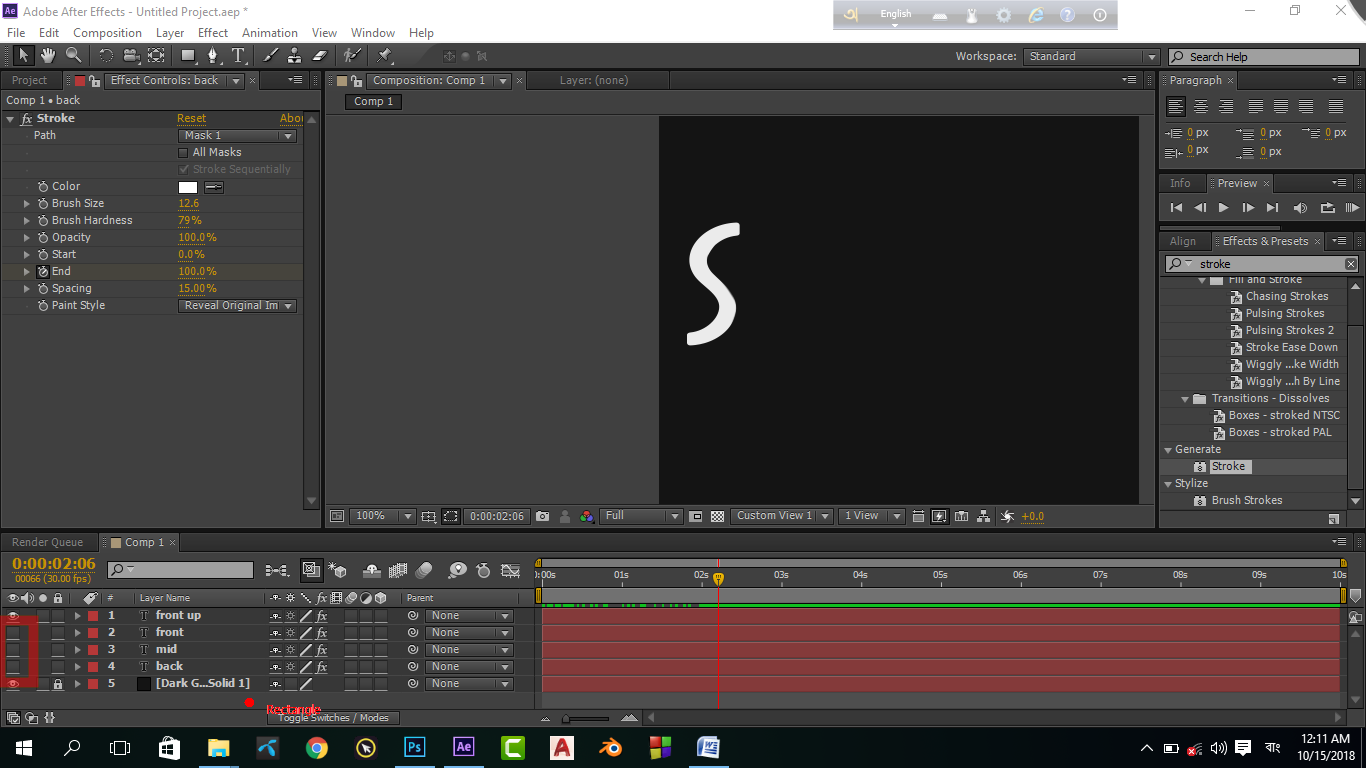
Front লেয়ার এ click করে effects and presets থেকে 4 color gradient add করুন>>
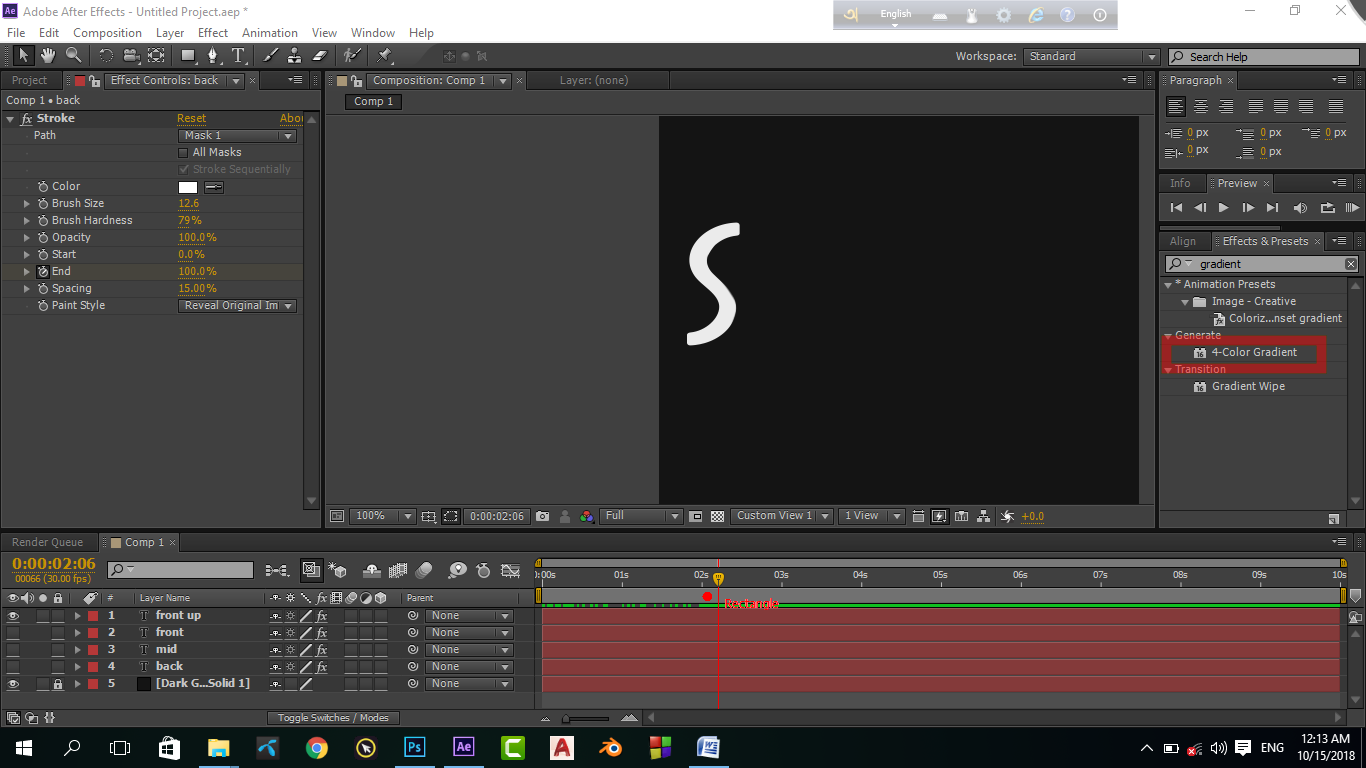
Gradient এর সবগুলো color নিচের মত করে নিন।>>
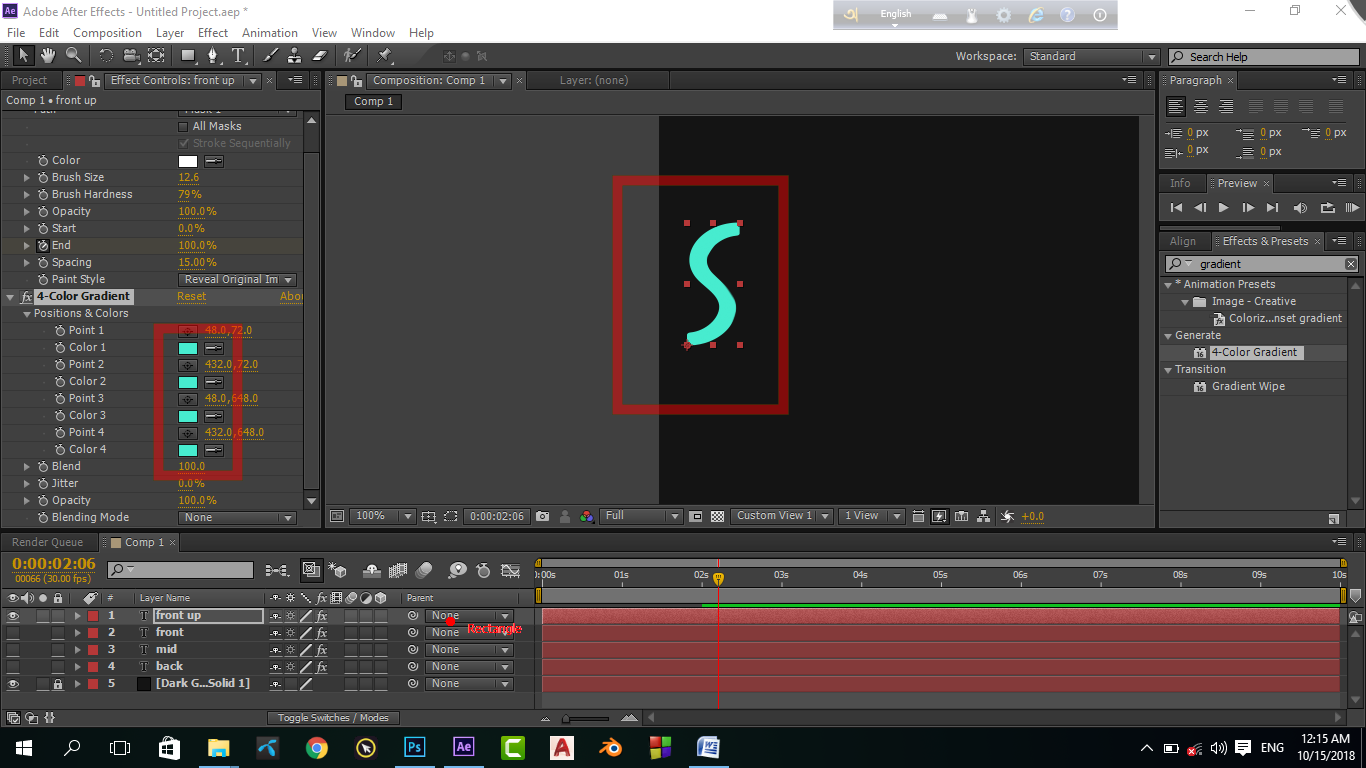
একই ভাবে বাকি ৩ টা লেয়ার এও color add করুন>>

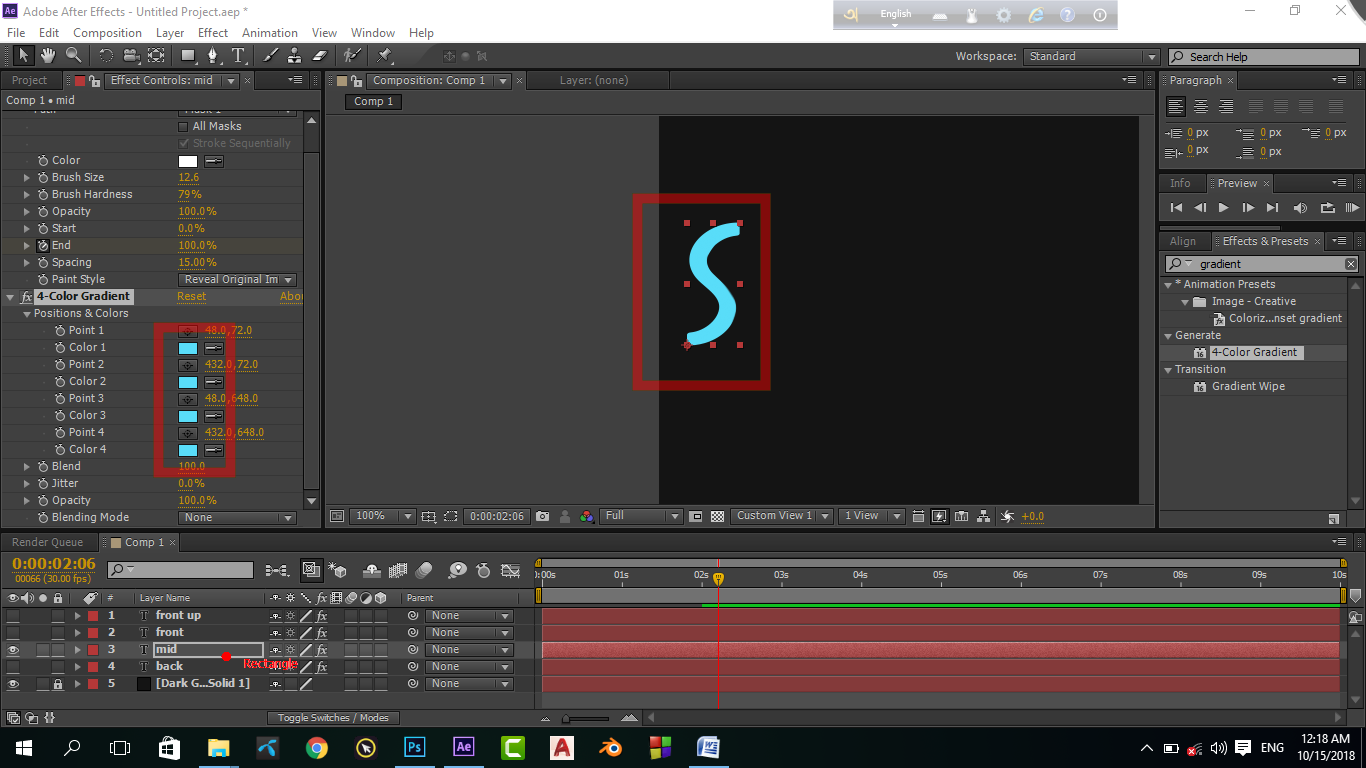
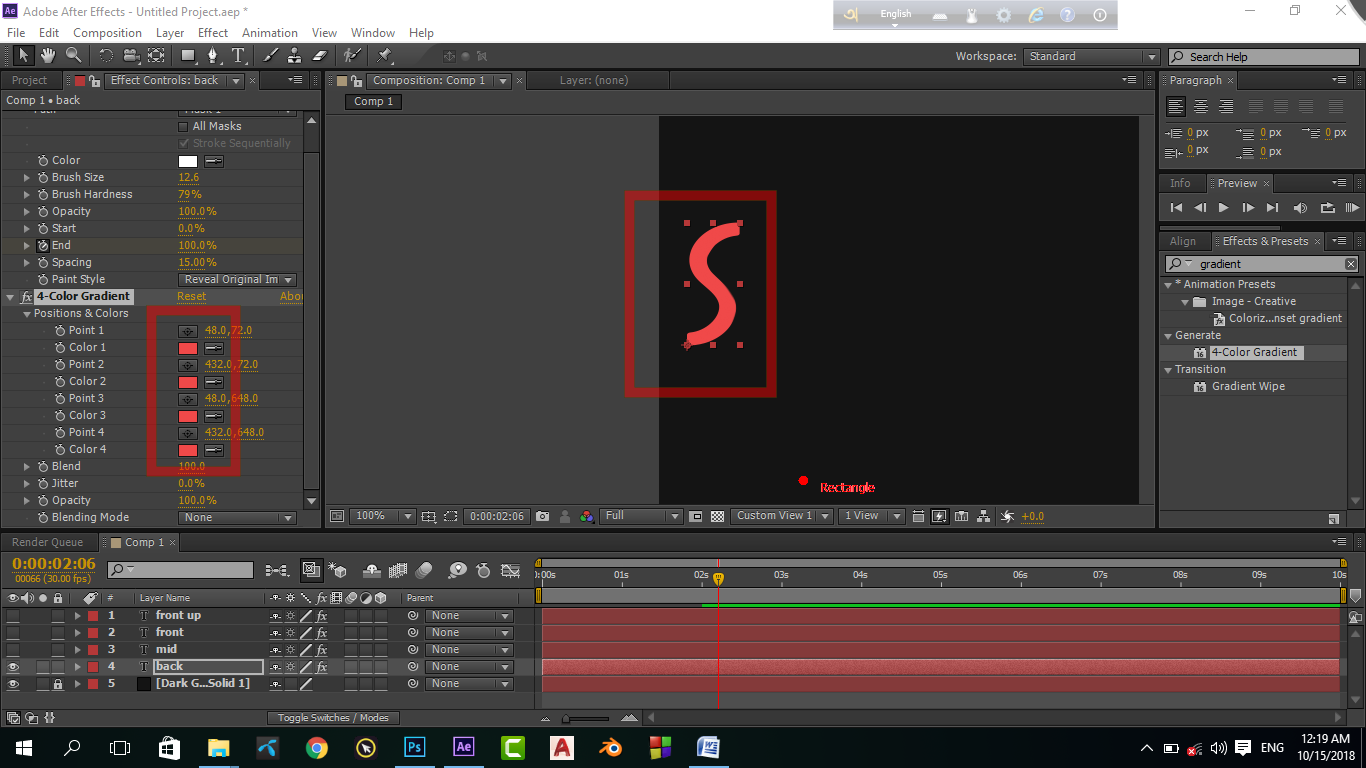
এবার নিচের মত করে সব লেয়ার সিলেক্ট করে keyboard এর “U” click করে key frame গুলা সাজিয়ে নিন।
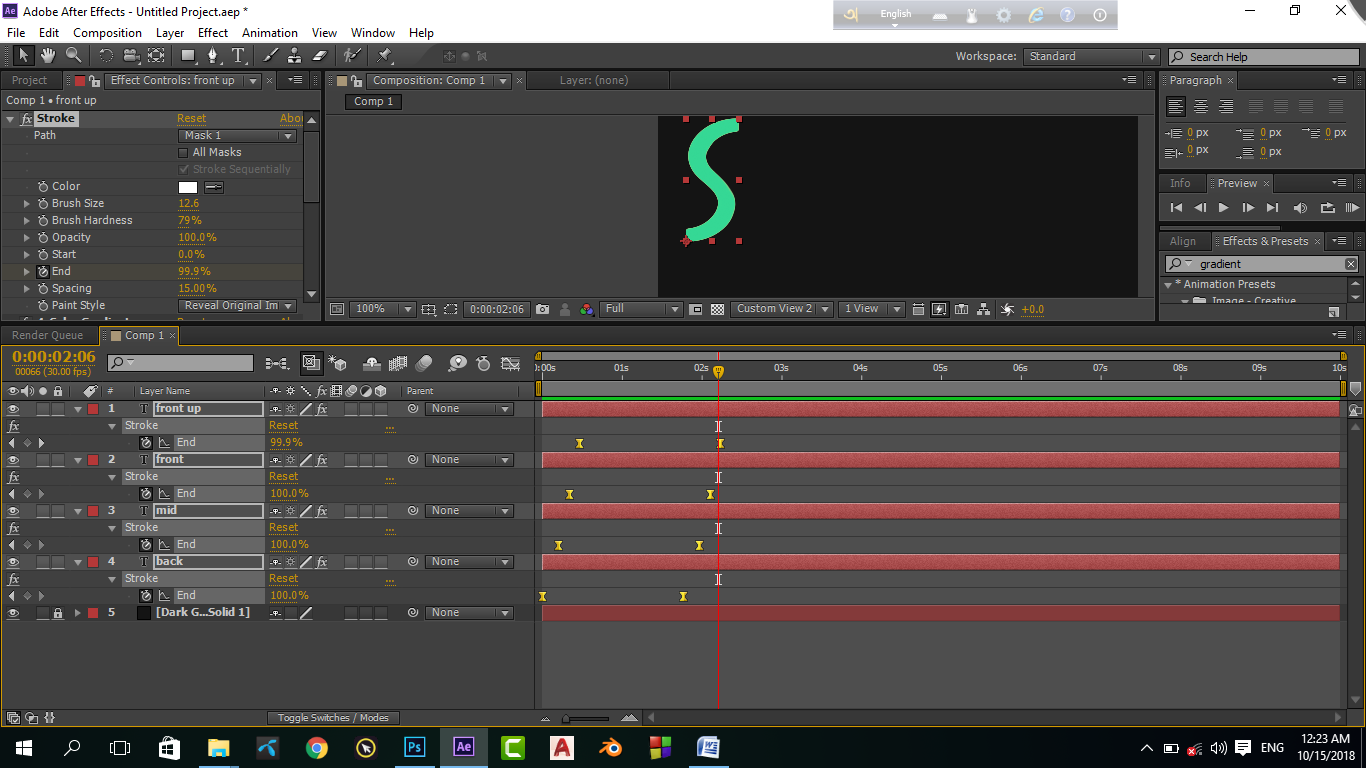
এবার ram preview করে দেখুন মোটামুটি একটা animation তৈরি হয়ে গেলো।
{part==2}
এবার একটা টেক্সট লেয়ার open করুন আগের মত করে এ লেয়ার এ লিখুন আপনার নামের ২য় letter আমার ক্ষেত্রে letter টা “A”.

এবার “A” এ আগের মত করে মাস্ক তৈরি করতে হবে । নিচে দেখুন এবং এভাবে মাস্ক তৈরি করুন।>>
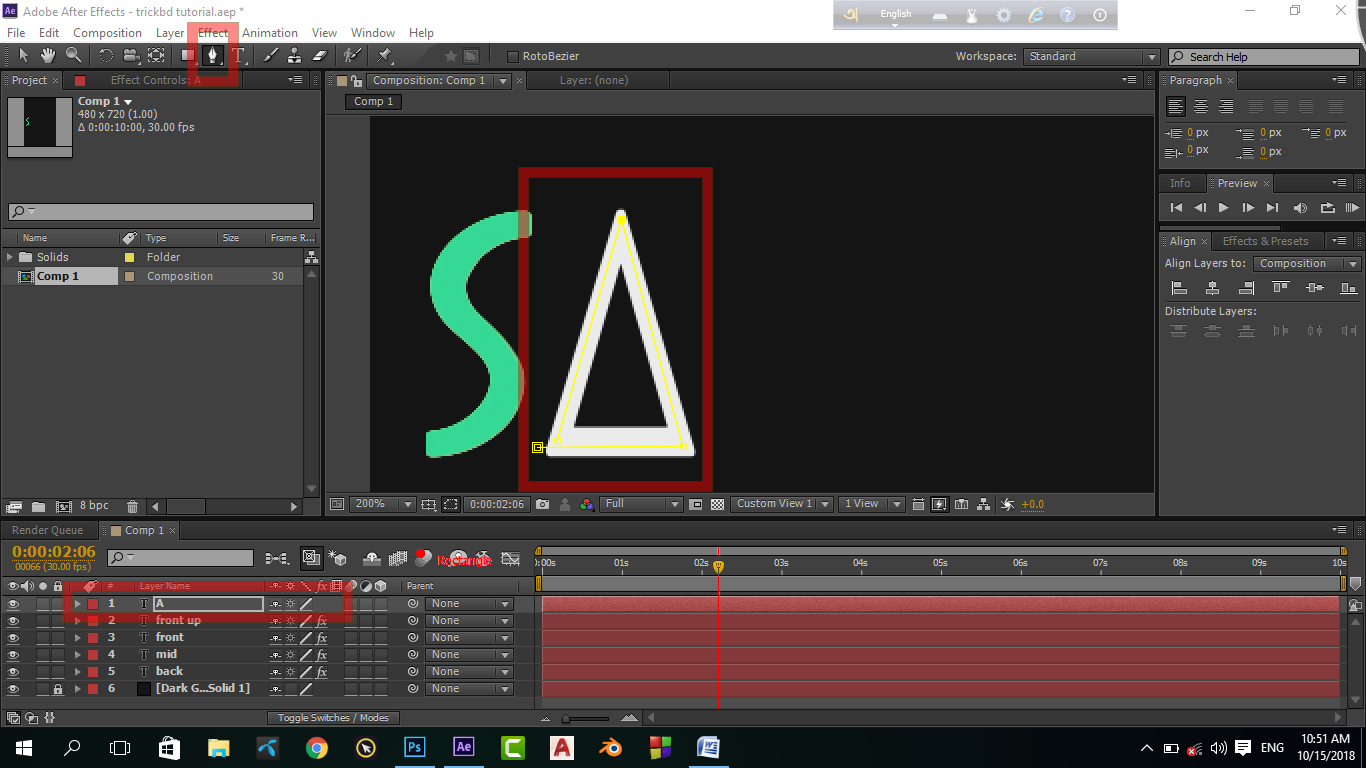
আবারও effects and presets থেকে search করুন stroke এবং A লেয়ার এ add করুন। stroke এর মান ততটাই বাড়ান যাতে letter টা ঢাকা পরে। paint style: revel original image করে দিন।
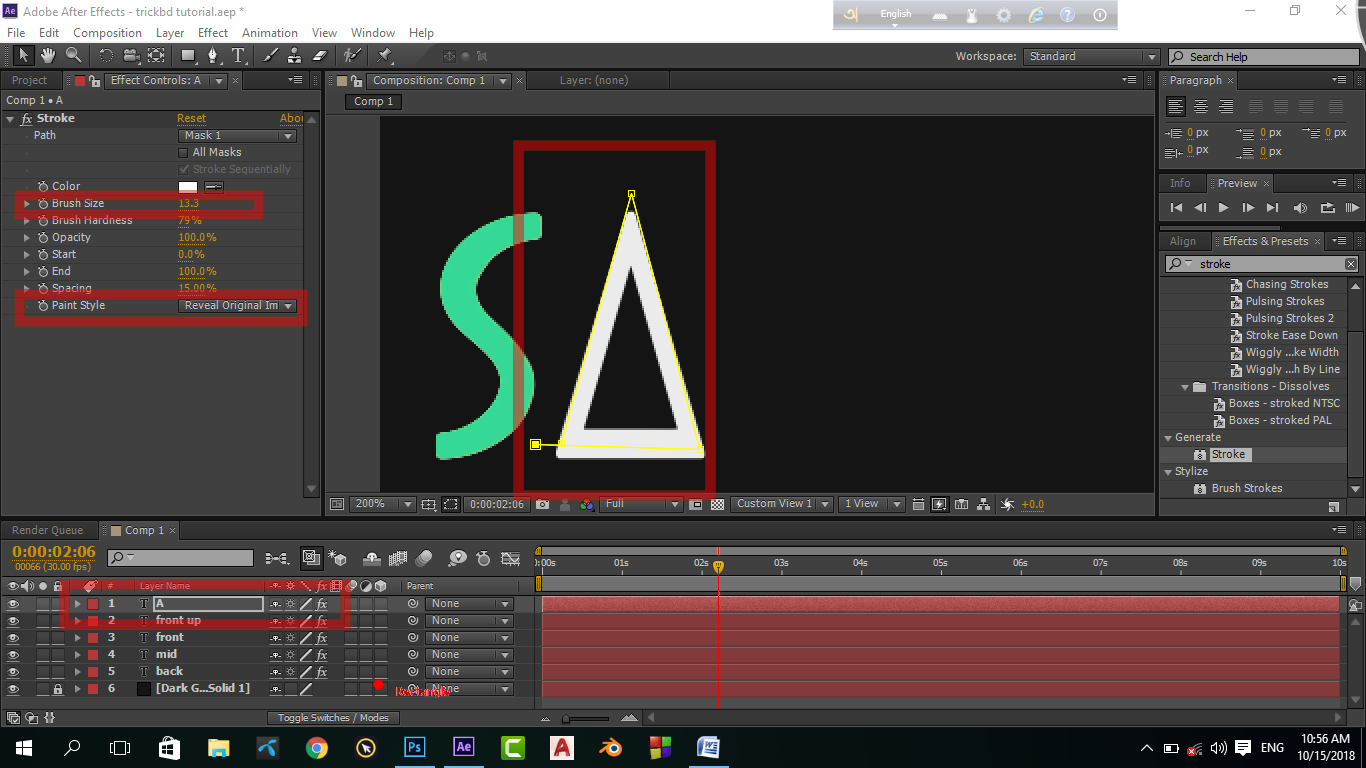
এবার “A” এর ৪ টা copy তৈরি করুন(প্রথমে ‘ctrl+c’ তারপর ‘ctrl+v’ press করুন) “A” লেয়ার সিলেক্ট রেখে।তারপর প্রত্যেকটা টা লেয়ার এর নাম আগের লেয়ার “S” এর মত করে দিন শুধু নাম শেষে “A” দিন যাতে “A” লেয়ার কে আলাদা করে চেনা যায়।
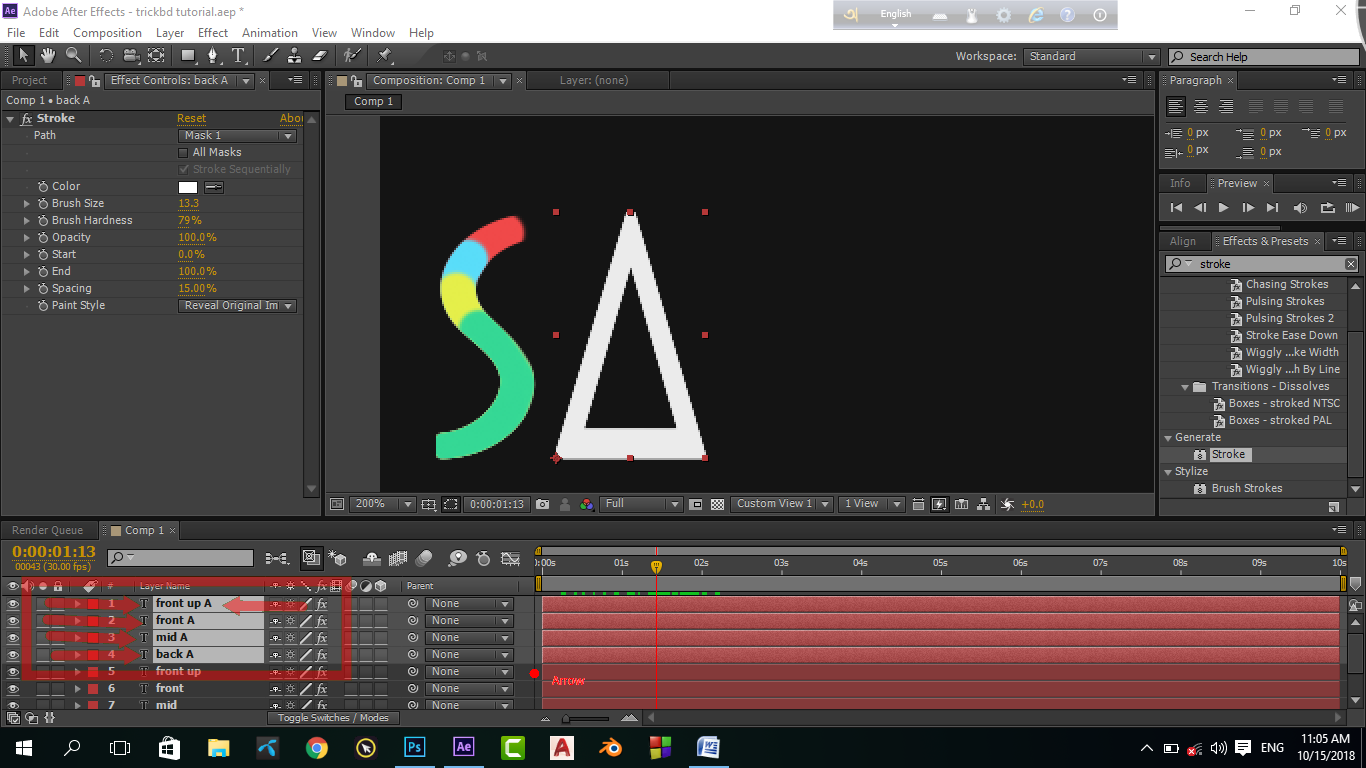
এবার “S” লেয়ার এর stroke এর end এবং gradient copy করে “A” front up এ paste করুন। এর জন্য “S” লেয়ার এ ক্লিক করে keyboard এর “U” key press করুন তারপর (ctrl press করে রেখে end+4 color gradient এ ক্লিক করে আবার ও keyboard এর ctrl+c press করুন। তারপর “A” লেয়ার সিলেক্ট করে ctrl+v press করুন।) দেখুন S লেয়ার এর effect A লেয়ার এ paste হয়ে গেছে ।

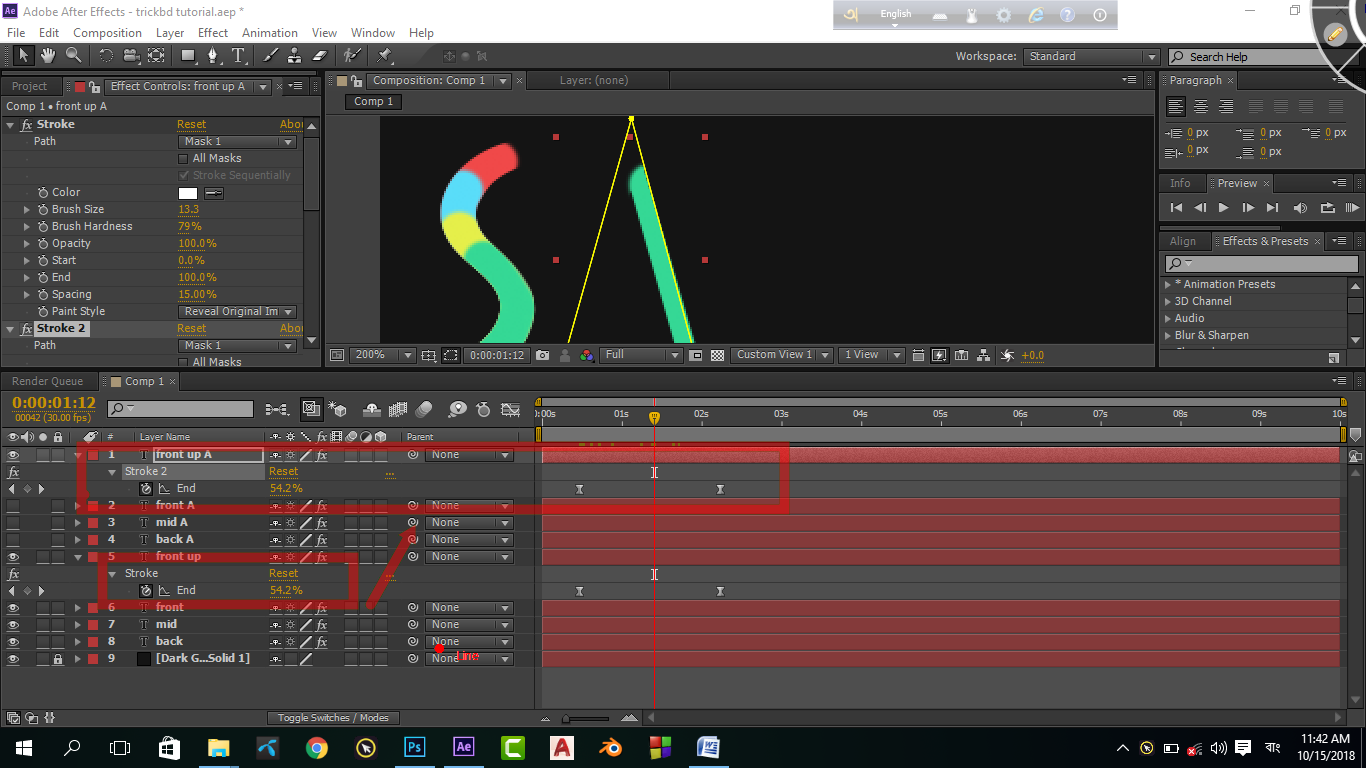
একইভাবে S লেয়ার হতে A লেয়র এ (“ s এর front হতে A এর front এ,s এর mid হতে A এর mid এ, S এর back হতে A এর back এ effect copy কেরে paste করুন।)
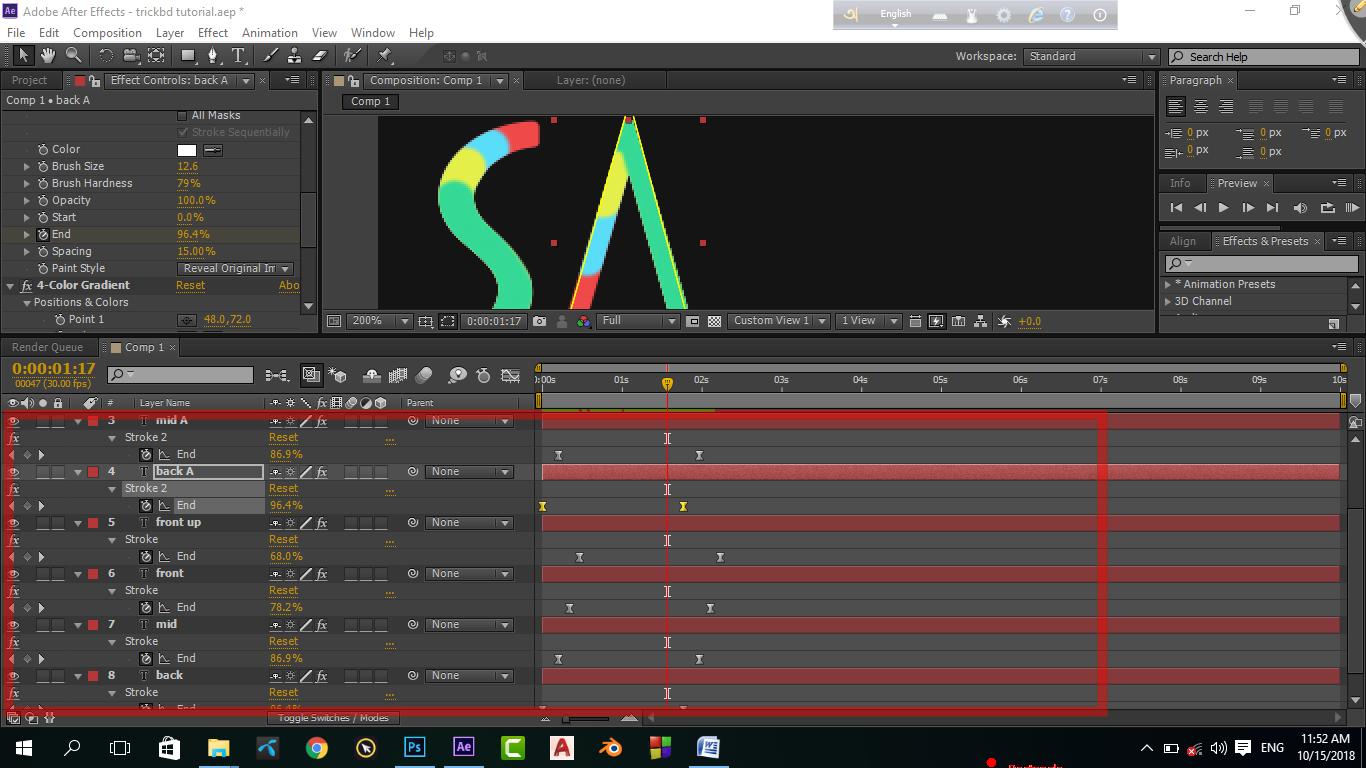
এবার আমি শুধু মাস্ক তৈরি করা দেখাব বাকি effect আপনারা আগের মত করে copy and paste করতে পারবেন।
>>>W লেয়ার এর মাস্ক>>>
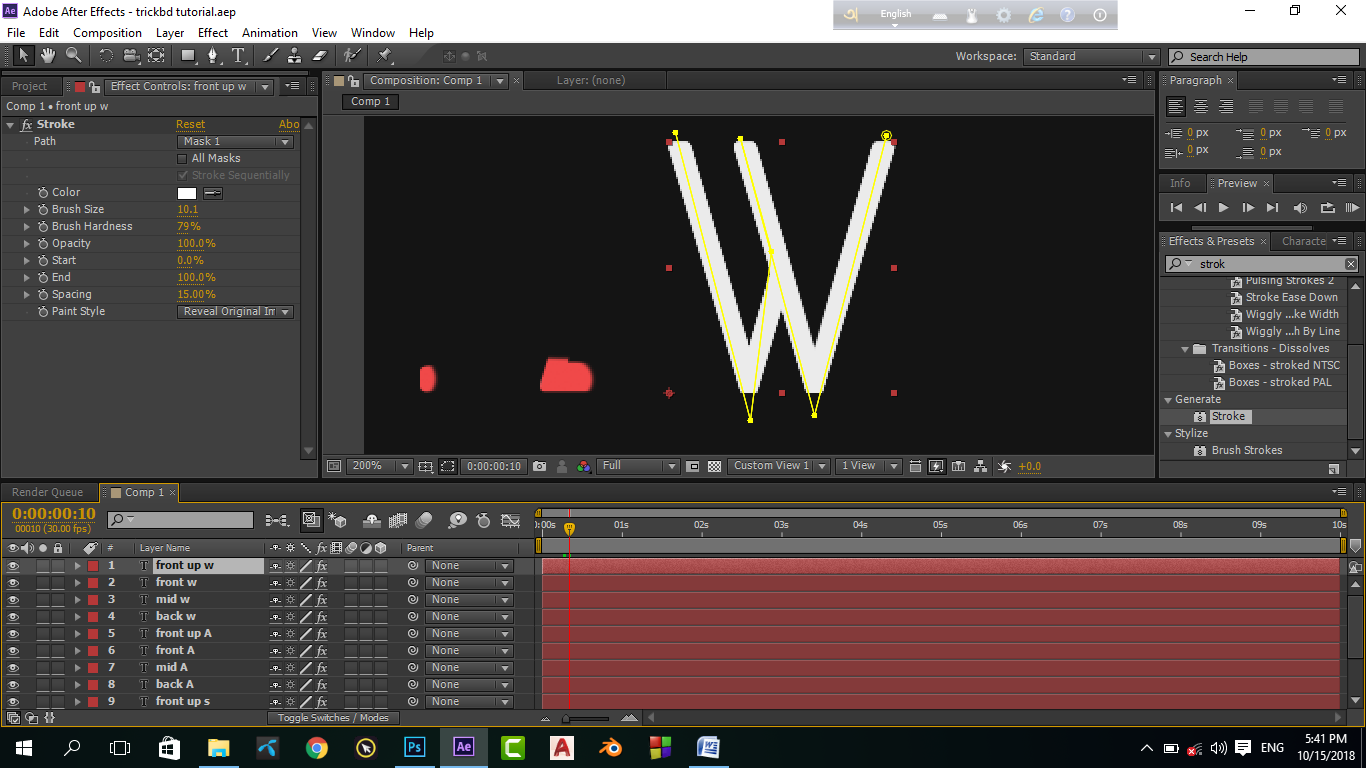
>>>O লেয়ার এর মাস্ক>>>
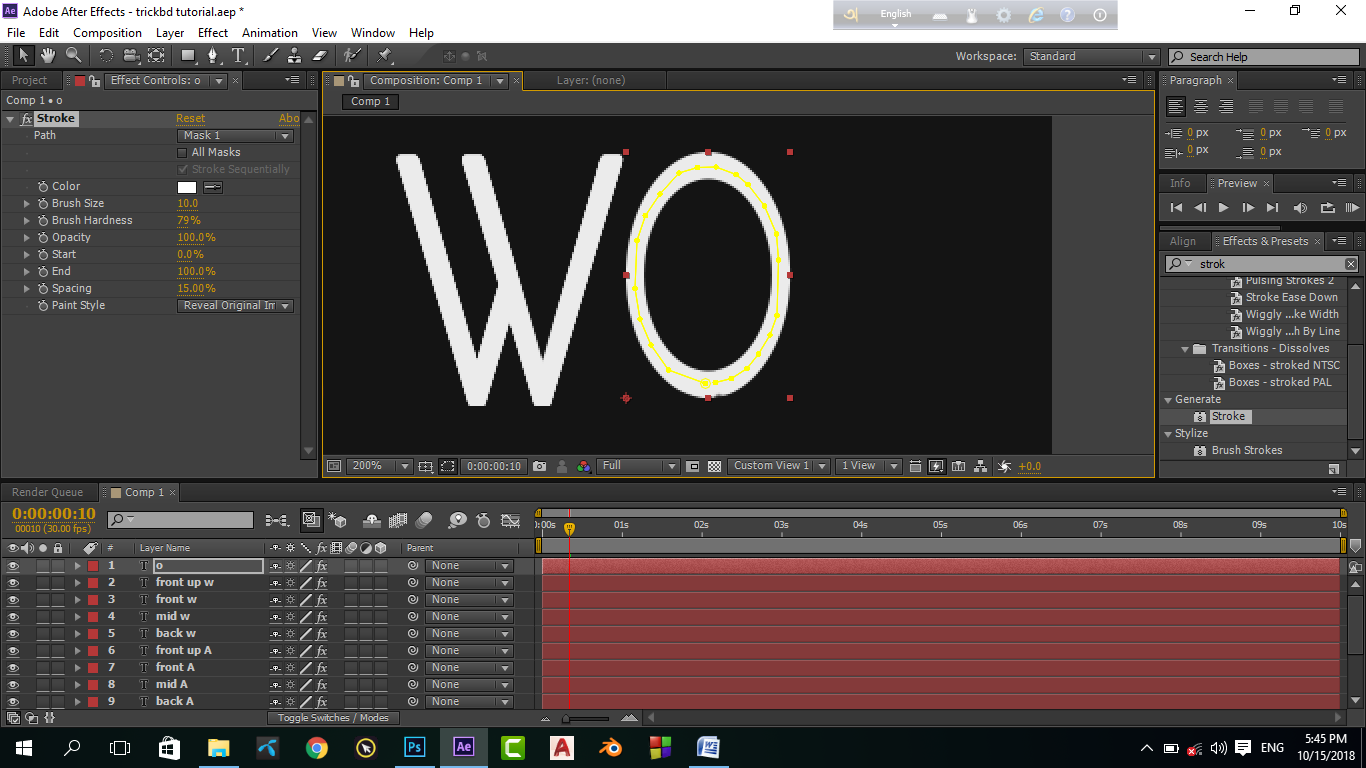
>>>N লেয়ার এর মাস্ক>>>
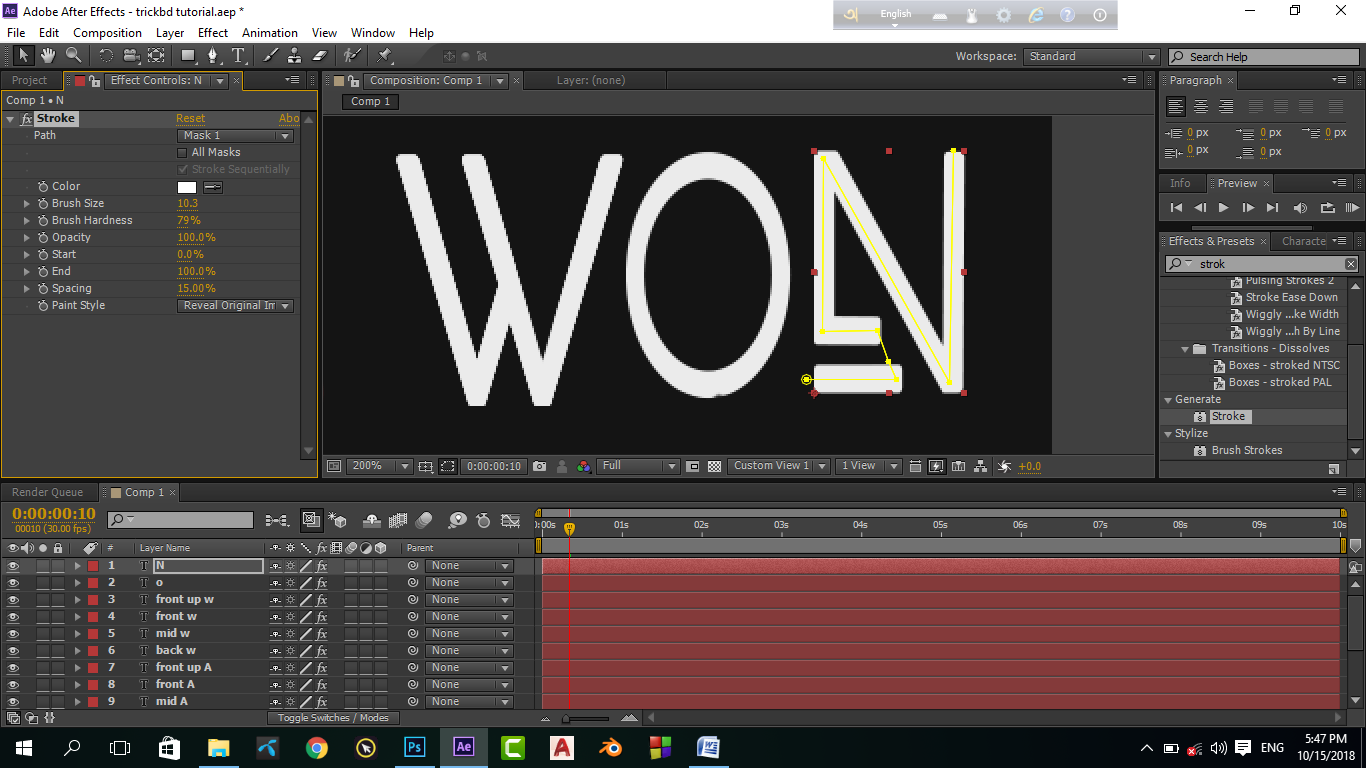
এবার আগের মত করে প্রত্যেকটা লেয়ার এ effect add করুন। এবার আমরা সব “S” লেয়ার একসাথে precompose করবো এর জন্য keyboard এর ctrl press করে রেখে সব “S” লেয়ার সিলেক্ট করুন তারপর mouse এর right button ক্লিক করে precompose click করুন।
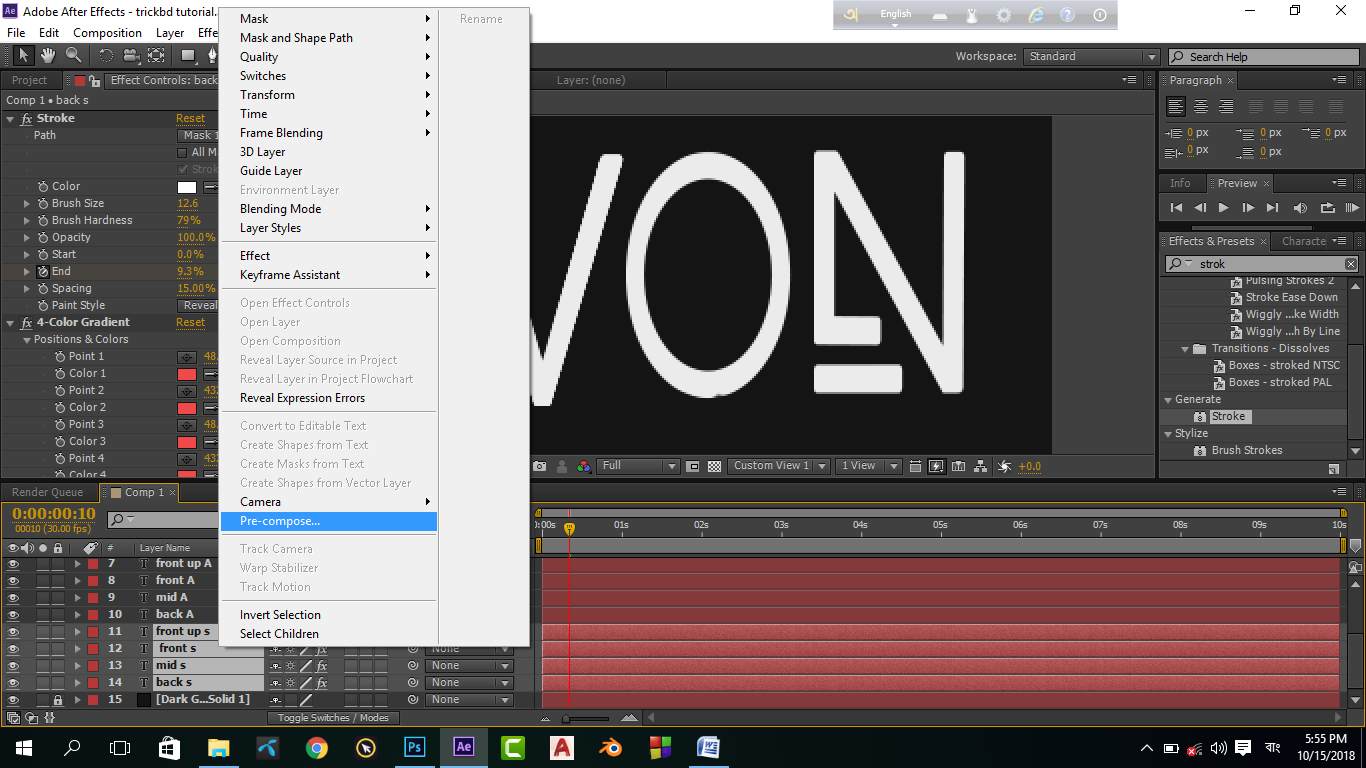
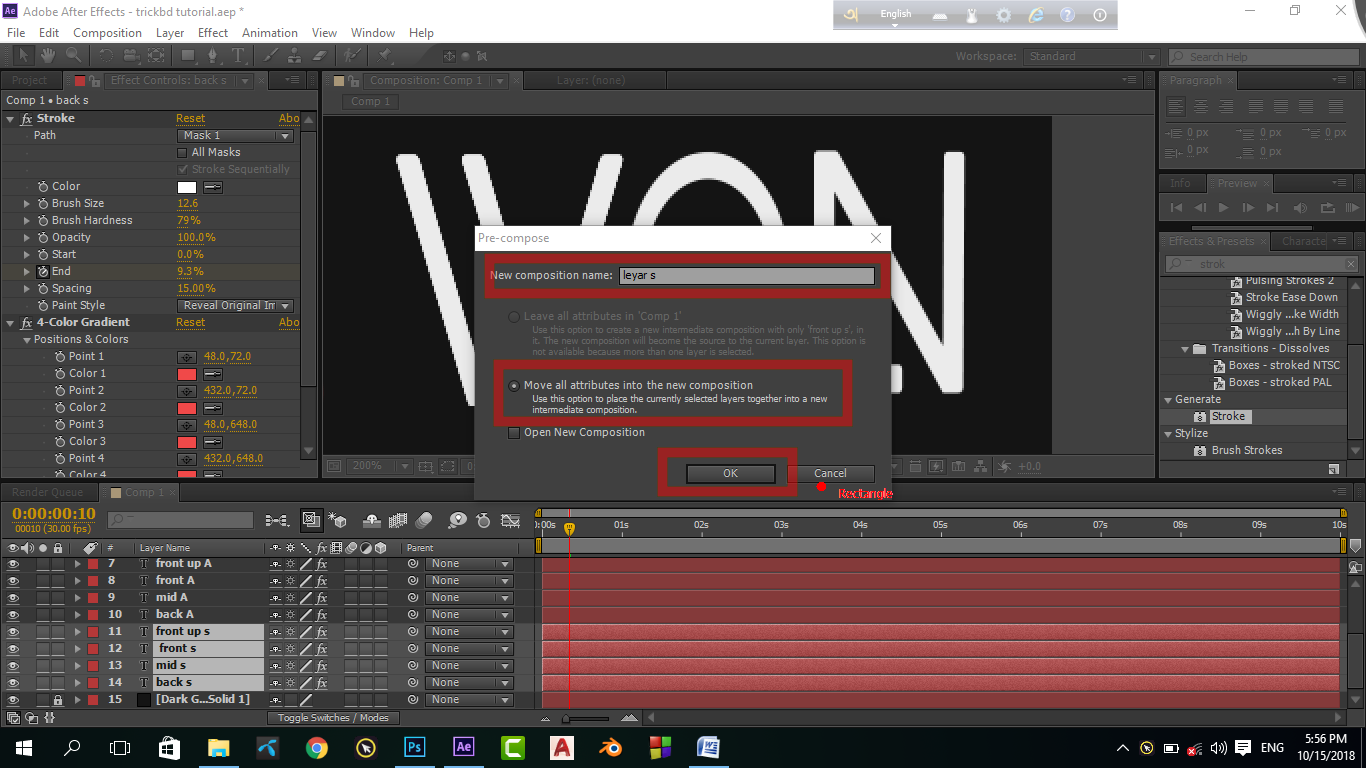
একটা অনেক বড় কাজ করলাম। আশাকরি সবাই ভালোভাবে বুঝেগেছেন। না বুঝলে just comment .
আজ এ পর্যন্তই ।আগামি কাল এর পরের পার্ট নিয়ে দেখা হবে।
সে পর্যন্ত আশা করি সবাই ভালো থাকবেন।
GOOD BYE…..



Comments
So empty here ... leave a comment!